ការកំណត់ការកែប្រែពាក្យសម្ងាត់ SSID ឥតខ្សែ A3
វាសាកសមសម្រាប់៖ A3
ការណែនាំអំពីកម្មវិធី៖
សញ្ញាឥតខ្សែជាទូទៅសំដៅលើ Wi-Fi, SSID ឥតខ្សែ និងពាក្យសម្ងាត់ឥតខ្សែ គឺជាស្ថានីយឥតខ្សែសម្រាប់ភ្ជាប់រ៉ោតទ័រទៅអ៊ីនធឺណិត ដែលជាព័ត៌មានសំខាន់បំផុតពីរ។ ការប្រើប្រាស់ជាក់ស្តែងនៃដំណើរការនេះ ប្រសិនបើមិនមានការតភ្ជាប់នៅលើ wireless ភ្លេចពាក្យសម្ងាត់ឥតខ្សែ អ្នកត្រូវធ្វើ view ឬកែប្រែសញ្ញា SSID និងពាក្យសម្ងាត់។
រៀបចំជំហាន
ជំហានទី-1៖ បញ្ចូលចំណុចប្រទាក់ដំឡើង
បើកកម្មវិធីរុករក, ជម្រះរបារអាសយដ្ឋាន, បញ្ចូល 192.168.0.1បំពេញគណនីអ្នកគ្រប់គ្រង និងពាក្យសម្ងាត់ (លំនាំដើម អ្នកគ្រប់គ្រង), បញ្ចូលការបង្ហាញ លេខកូដផ្ទៀងផ្ទាត់, ចុច ចូល, ហើយជ្រើសរើស ការរៀបចំជាមុន ម្តងទៀត ដូចខាងក្រោម៖
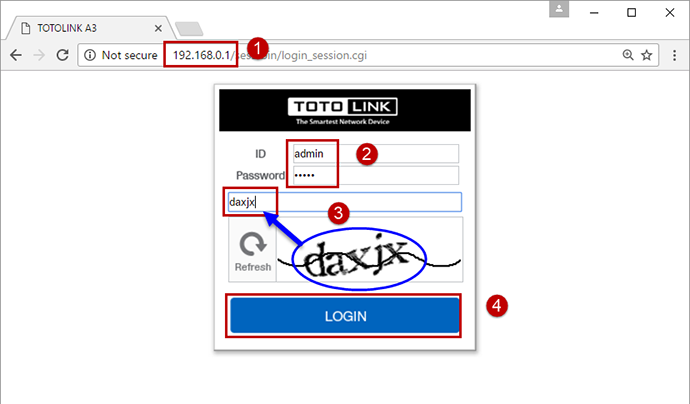
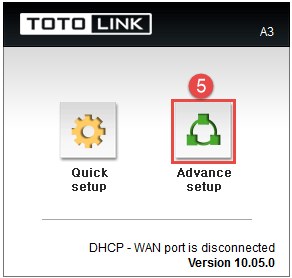
ជំហានទី ១៖ View ឬកែប្រែប៉ារ៉ាម៉ែត្រឥតខ្សែ
២-១. នៅក្នុងការសង្ខេបស្ថានភាពទៅ view SSID និងពាក្យសម្ងាត់
ចុច សង្ខេបស្ថានភាព ទៅ view SSID និងពាក្យសម្ងាត់នៅក្នុង ស្ថានភាពឥតខ្សែ (2.4GHz) និង ស្ថានភាពឥតខ្សែ (5GHz). រូបភាព សញ្ញា 2.4GHz កំណត់ពាក្យសម្ងាត់ ចុច View ទៅ View, សញ្ញា 5GHz មិនកំណត់ពាក្យសម្ងាត់ទេ កុំបង្ហាញពាក្យសម្ងាត់។

ប្រសិនបើអ្នកកំពុងដំឡើង WIFI SSID និងពាក្យសម្ងាត់ជាលើកដំបូង។ អ្នកត្រូវបញ្ចូលការកំណត់ចំណុចប្រទាក់ការដំឡើងឥតខ្សែ នៅទីនេះ ទៅការកំណត់សញ្ញា 2.4GHz ជាអតីតample (ការកំណត់ 5GHz ដូចគ្នា)។ អ្នកអាចកែប្រែ SSID យោងទៅតាមចំណូលចិត្តរបស់អ្នក សូមជ្រើសរើសវិធីសាស្ត្រអ៊ិនគ្រីប (បានណែនាំ WPA2PSK + AES (បានណែនាំ)) បញ្ចូលការត្រៀមខ្លួនរបស់អ្នក។ ពាក្យសម្ងាត់សូមចុច អនុវត្ត។
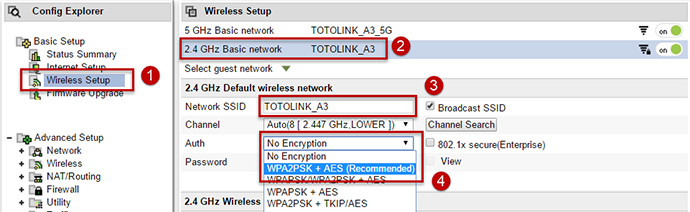

២-២. ពិនិត្យ និងកែប្រែនៅក្នុងការដំឡើងកម្រិតខ្ពស់។
ជាការពិតណាស់អ្នកក៏អាចចុចផងដែរ។ ការដំឡើងកម្រិតខ្ពស់ឥតខ្សែ ដើម្បីកំណត់ប៉ារ៉ាម៉ែត្រឥតខ្សែបន្ថែមទៀតដូចខាងក្រោម:

សំណួរ និងចម្លើយ
សំណួរទី 1: បន្ទាប់ពីដំឡើងសញ្ញាឥតខ្សែ តើត្រូវចាប់ផ្តើមរ៉ោតទ័រឡើងវិញទេ?
ចម្លើយ៖ មិនចាំបាច់ទេ។ បន្ទាប់ពីកំណត់ប៉ារ៉ាម៉ែត្រ សូមរង់ចាំពីរបីវិនាទីដើម្បីឱ្យការកំណត់មានប្រសិទ្ធភាព។
ទាញយក
ការកំណត់ការកែប្រែពាក្យសម្ងាត់ SSID ឥតខ្សែ A3 – [ទាញយក PDF]



